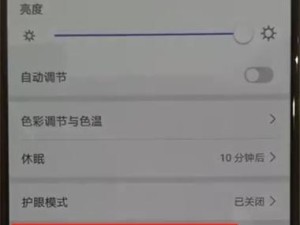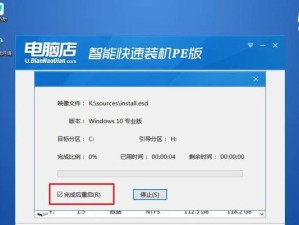在使用计算机或移动设备连接互联网时,我们通常会遇到各种网络问题。其中之一就是无法连接到默认网关,导致无法正常访问互联网。这个问题对于许多用户来说可能会造成困扰,因此本文将介绍一些解决默认网关不可用问题的方法,帮助读者快速修复这一问题。
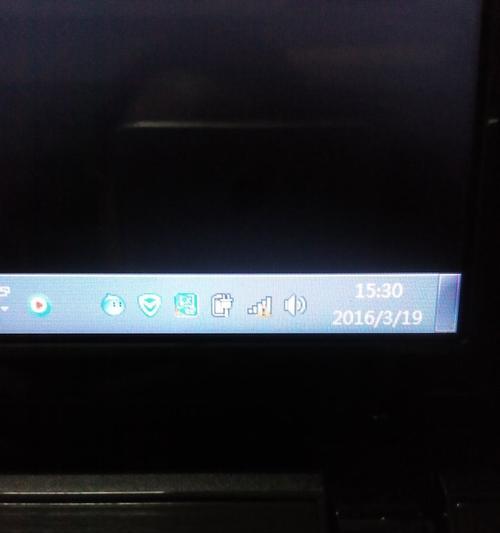
文章目录:
1.检查物理连接
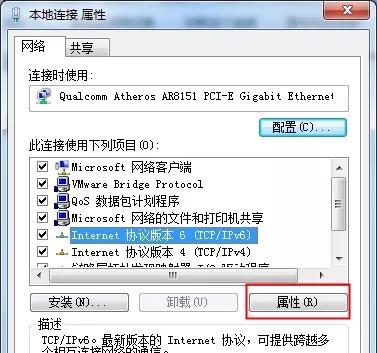
2.重新启动路由器和设备
3.重置网络设置
4.更新网络驱动程序
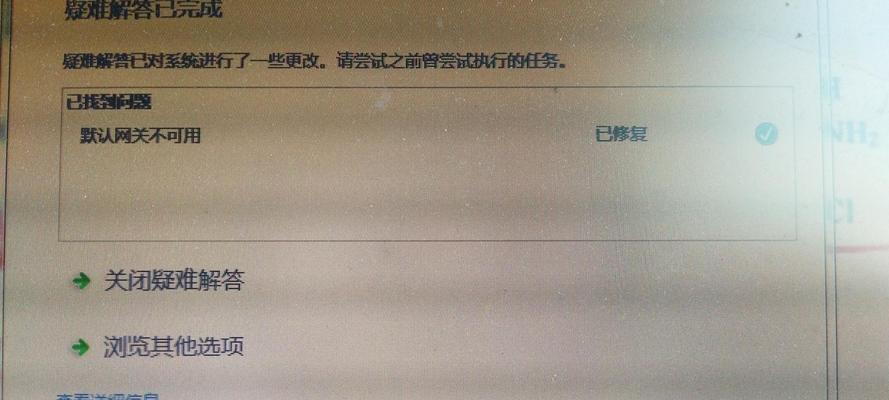
5.执行网络故障排除命令
6.禁用防火墙和安全软件
7.检查IP地址设置
8.使用固定的IP地址
9.更新路由器固件
10.检查网络线缆
11.检查其他设备的连接
12.检查网络设置是否正确
13.重置路由器设置
14.咨询网络服务提供商
15.寻求专业技术支持
1.检查物理连接:首先确保网络线缆连接到计算机和路由器的端口上,并检查它们是否松动或受损。
2.重新启动路由器和设备:尝试将路由器和计算机或移动设备全部关闭,然后再重新启动它们,以确保重置网络连接。
3.重置网络设置:在计算机或移动设备上,进入网络设置页面,尝试重新配置网络设置,并确保默认网关的IP地址正确。
4.更新网络驱动程序:在设备管理器中查找网络适配器,更新其驱动程序,以确保设备能够正常连接到默认网关。
5.执行网络故障排除命令:打开命令提示符,输入一些常见的网络故障排除命令,如ipconfig/release、ipconfig/renew、netshwinsockreset等,尝试修复默认网关问题。
6.禁用防火墙和安全软件:暂时禁用计算机上的防火墙和安全软件,以确保它们不会干扰默认网关的连接。
7.检查IP地址设置:检查计算机或移动设备的IP地址设置是否与路由器所在的网络相匹配,并确保使用的是自动获取IP地址的选项。
8.使用固定的IP地址:尝试手动设置计算机或移动设备的IP地址,并将默认网关设置为正确的IP地址。
9.更新路由器固件:登录到路由器管理页面,查找固件更新选项,并更新路由器的固件版本,以解决默认网关问题。
10.检查网络线缆:检查路由器和计算机之间的网络线缆是否损坏或需要更换。
11.检查其他设备的连接:确保其他设备(如手机、平板电脑)能够正常连接到默认网关,以确定问题是否仅限于特定设备。
12.检查网络设置是否正确:检查网络设置,确保没有错误的配置,例如错误的子网掩码或网关地址。
13.重置路由器设置:通过按下路由器上的重置按钮来将路由器设置恢复到出厂默认状态,然后重新配置路由器,以消除任何可能导致默认网关问题的错误设置。
14.咨询网络服务提供商:如果以上方法都无效,可以联系网络服务提供商,向他们咨询并获得专业的帮助。
15.寻求专业技术支持:如果问题依然存在,建议向计算机技术专家或网络工程师寻求帮助,以获取更深入和专业的诊断和解决方案。
通过检查物理连接、重新启动设备、更新驱动程序、执行故障排除命令等一系列步骤,我们可以解决默认网关不可用的问题。然而,如果问题依然存在,那么最好咨询网络服务提供商或专业技术人员的帮助。记住,网络问题可能有多种原因,因此需要有耐心和坚持不懈的态度来解决问题。